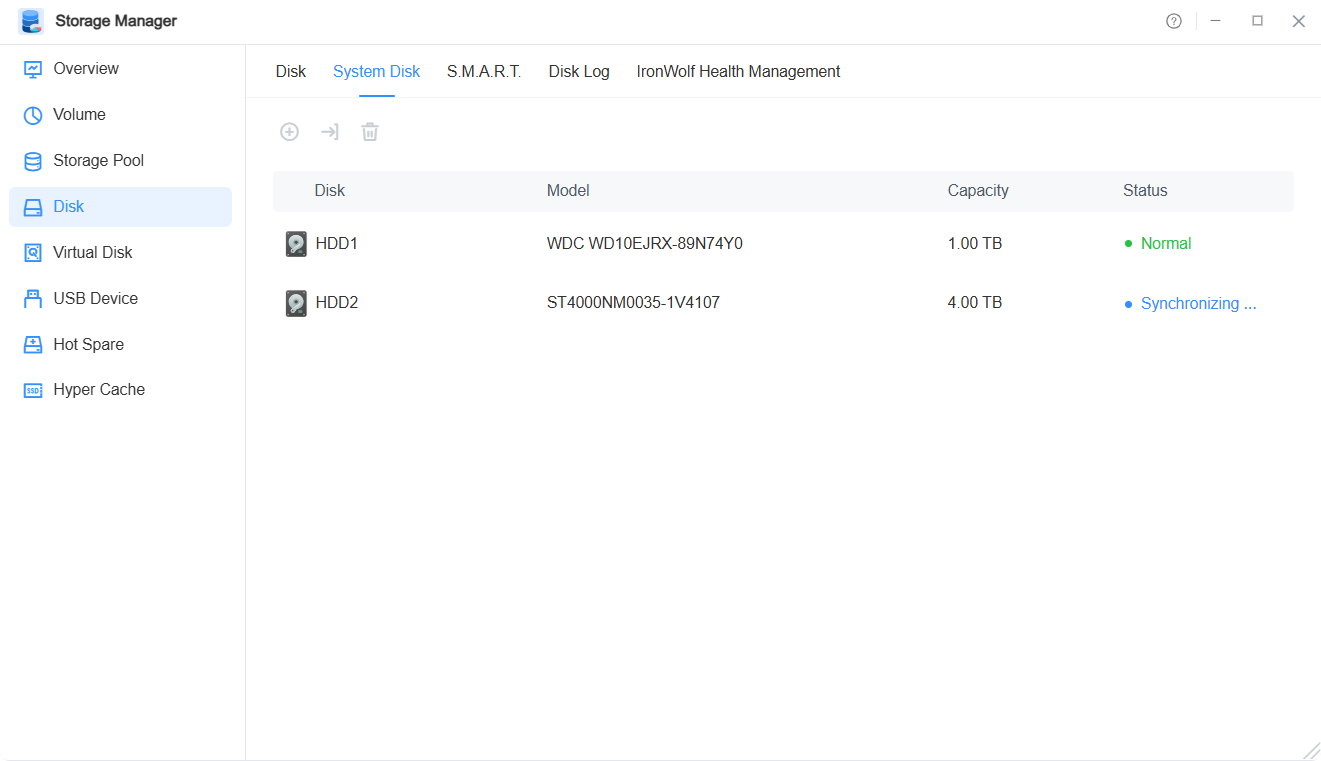Dischi
Nella funzione Dischi, puoi visualizzare informazioni dettagliate sui dischi, controllarne lo stato di salute ed eseguire operazioni di manutenzione come il controllo dello stato del disco.
Gestione e Operazioni
Tramite i pulsanti di configurazione delle funzioni, è possibile eseguire le seguenti operazioni:
- Panoramica: Visualizza informazioni come il modello del dispositivo e lo slot del disco.
- Dischi: Sono disponibili le seguenti operazioni sui dischi:
• Scansione Bad Block: Eseguire il rilevamento dei blocchi danneggiati sul disco.
• Rimuovi/Abilita: Rimuovere un disco equivale a estrarlo manualmente dal TNAS; il sistema non lo riconoscerà più. Abilitare un disco rimosso equivale a inserirlo manualmente.
• Impostazioni: Abilitare la cache di scrittura del disco e gli avvisi di settori danneggiati.
• Altro: Include operazioni avanzate come test delle prestazioni e cancellazione sicura. - Disco di sistema: Eseguire operazioni come aggiungere, migrare ed eliminare il disco di sistema.
- S.M.A.R.T.: Rilevare lo stato di salute del disco.
- Log disco: Registrare le operazioni rilevanti sul disco.
La tabella seguente elenca le operazioni disponibili nella funzione "Altro" del disco e le relative indicazioni. Fare riferimento a questa lista durante l'esecuzione delle varie operazioni.
Stato | Indicazione dello Stato |
|---|---|
| Test Prestazioni | Il test delle prestazioni di lettura/scrittura del disco rigido aiuta a comprendere appieno indicatori come IOPS, velocità di lettura/scrittura e parametri di latenza del disco. |
| Cancellazione Sicura | La cancellazione sicura è utilizzata principalmente per prevenire la perdita di dati e proteggere dati sensibili. Durante la cancellazione sicura, il sistema scrive casualmente 0 e 1 sul disco fino a sovrascrivere tutto lo spazio. Dopo la cancellazione sicura, il recupero dei dati non è possibile. La cancellazione sicura richiede molto tempo e non deve essere interrotta, altrimenti il disco potrebbe danneggiarsi. |
| Inizializza Disco | Inizializzare un disco equivale a reimpostarlo. Tutte le informazioni dell'array, le partizioni e i file system presenti sul disco verranno cancellati. |
| Monta Disco | Montare direttamente dischi con diversi file system su TNAS senza alcuna operazione di formattazione, e accedere facilmente ai dati presenti sul disco (supporta solo dischi di tipo Singolo, non dischi in array RAID). TNAS supporta diversi file system per il montaggio, tra cui FAT, FAT32, NTFS, ext2, ext3, ext4, exFAT, Btrfs, HFS+, ecc. |
| Smonta Disco | Smontare il disco montato. |
| Permessi | Impostare i permessi dei gruppi utente per il disco montato. I formati FAT32, NTFS e exFAT non supportano la modifica dei permessi; il permesso predefinito è: tutti gli utenti. |
Nota
- Le funzioni di cancellazione sicura e inizializzazione del disco si applicano solo ai dischi non in uso. Per i dischi nel pool di archiviazione, se il numero supera la ridondanza dell'array, eliminare prima i volumi e i pool di archiviazione corrispondenti; per i dischi montati, smontarli manualmente prima. Successivamente, è possibile utilizzare queste funzioni.
- Rimuovere un disco dall'array farà degradare l'array; il disco rimosso non può essere utilizzato e deve essere abilitato prima dell'uso.
- I dispositivi USB non possono eseguire operazioni come cancellazione sicura, inizializzazione, montaggio o smontaggio nell'interfaccia Dischi. Per operare sui dispositivi USB, utilizzare l'interfaccia della funzione USB.
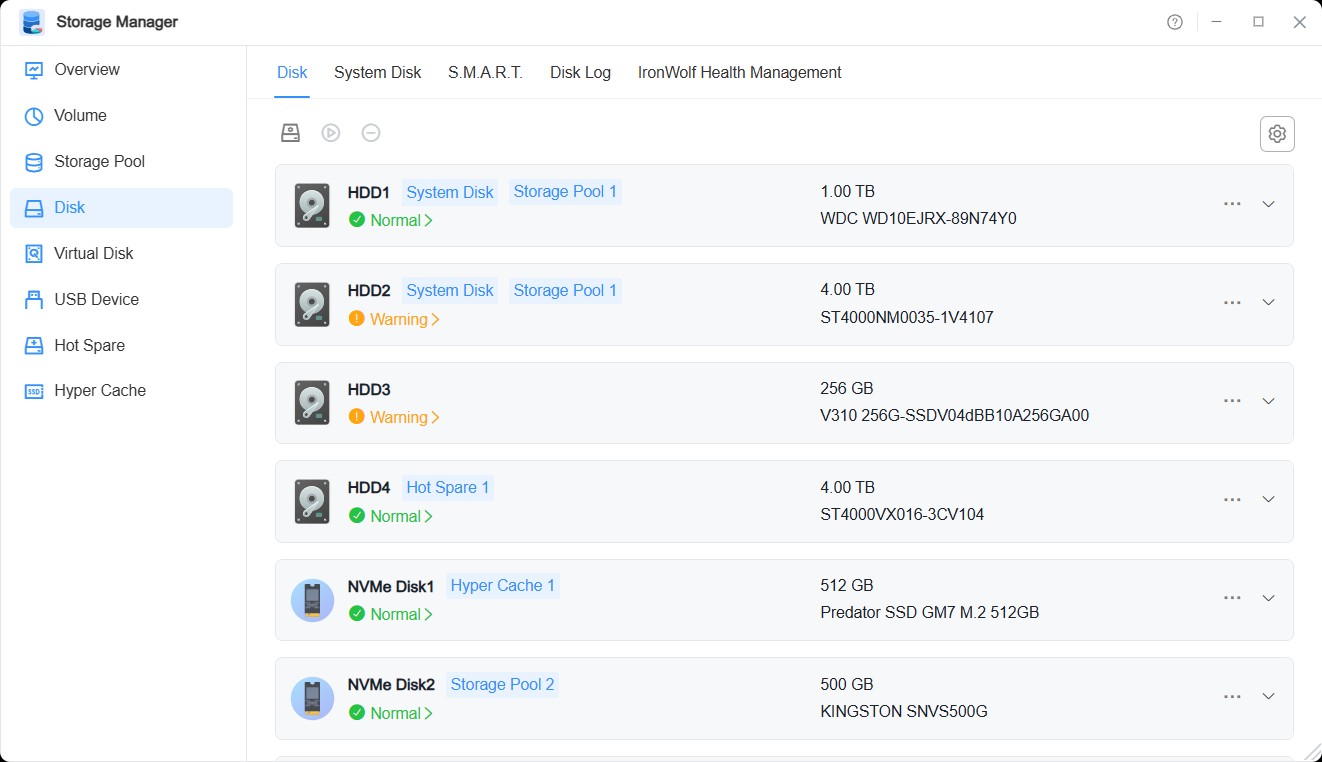
Come aggiungere un disco di sistema?
- Fare clic sul pulsante "Crea", selezionare il disco da aggiungere come disco di sistema e fare clic su "Conferma".
- Confermare nuovamente la selezione nella finestra pop-up e fare clic su "Conferma".
- Il sistema valuterà la partizione del disco selezionato:
• Se il disco non soddisfa i requisiti per l'aggiunta di una partizione di sistema, sarà necessario formattarlo; fare clic nuovamente su "Conferma".
• Se il disco soddisfa i requisiti di partizione, non è necessario confermare di nuovo.
Come migrare un disco di sistema?
- Fare clic sul pulsante "Migra", selezionare il disco da cui migrare il sistema e fare clic su "Avanti".
- Selezionare il disco verso cui migrare il sistema e fare clic su "Conferma".
- Confermare nuovamente la selezione nella finestra pop-up e fare clic su "Conferma".
- Il sistema valuterà la partizione del disco selezionato:
• Se il disco non soddisfa i requisiti per l'aggiunta di una partizione di sistema, sarà necessario formattarlo; fare clic nuovamente su "Conferma".
• Se il disco soddisfa i requisiti di partizione, non è necessario confermare di nuovo.
Nota
- Il disco di sistema può essere impostato solo su dischi dello stesso tipo.
• Durante l'aggiunta di un disco di sistema, è possibile selezionare solo dischi dello stesso tipo del disco di sistema attuale.
• Durante la migrazione di un disco di sistema, per cambiare il tipo del disco di sistema, selezionare tutti i dischi di sistema attuali per la migrazione. - Dopo la migrazione riuscita, il disco contenente il sistema originale non può essere utilizzato da solo come disco di sistema per avviare il sistema.
- Un disco non attuale di sistema significa che contiene una partizione di sistema con TOS installato ma non in esecuzione. Prima di eliminarlo, non è possibile aggiungere o migrare questo disco come disco di sistema.